编辑:秩名2022-10-14 18:34:01
现在有越来越多的用户选择WPS作为办公软件,确实现在在国内已经不是OFFICE的天下了,但是WPS使用起来虽然比较简单,不过还是有一部分用户有些操作不太明白,今天我们就来讲讲通过WPS怎么样才能分开窗口显示,下面就通过这篇文章给大家介绍一下,应该怎么操作。
在WPS中打开的文件都是以标签的形式排列在窗口中(如下图所示:)
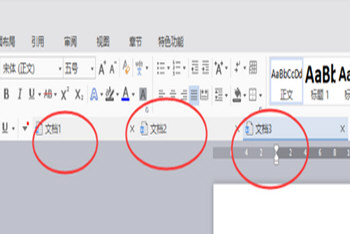
可以通过下面的方法,在两个WPS窗口中打开两份文档。(WPS表格的操作方法与之一样)
1、打开第一个文档
可以用任意的方式,打开第一个WPS文档;
2、打开第二个文档
打开第二份文档的时候就不要双击了,要从程序中打开。
单击电脑左下角【开始】----【程序】----【WPSOffice】----【WPS 文字】。(如下图所示:)
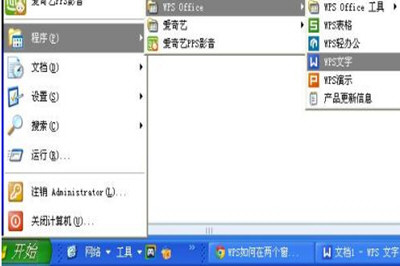
3、这个打开第二个文档,这两个文档就是两个窗口了。
4、在新的窗口中,打开需要的文档。(如下图所示:)
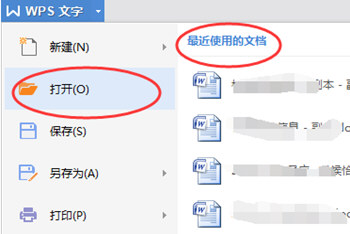
1、打开需要的表格(可以同一窗口2个工作簿,也可以是两个独立的窗口),选中视图-并排比较,可以看到工作簿1 和工作簿2 是并排显示的,主要用于对比。(如下图所示:)
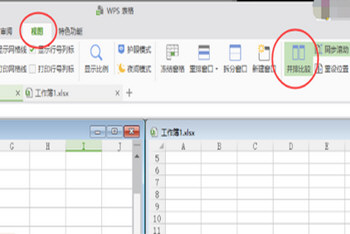
2、或选择视图-重排窗口,水平平铺或垂直平铺。(如下图所示:)
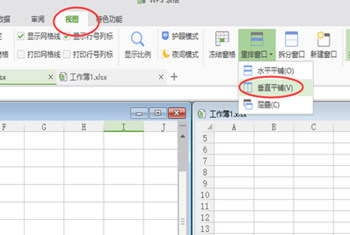
3、同步滚动功能:如果两个工作表中的内容存在相关性(比如左边的表是 ID右边的表是 ID 对应的文字),可以使用同步滚动功能,进一步方便查看。点击并排查看和同步滚动两个按钮,则一个工作表的上下滚动,会与另一个同步。(如下图所示:)
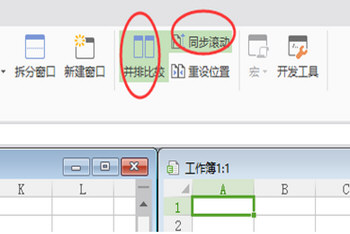
好了,以上就是小编为大家带来关于WPS excel分窗口独立显示这个问题的全部内容介绍了,通过上面的操作步骤,就能轻松把窗口分成两个,希望能帮助到你。